Aktivieren oder Deaktivieren der Benutzerkontensteuerung (UAC) in Windows
Dieses Tutorial zeigt Ihnen, wie Sie die Einstellungen für die Benutzerkontensteuerung in Microsoft Windows ändern können.

Das Synchronisieren Ihrer OneNote-Notizbücher kann manchmal zu einem nervenaufreibenden Erlebnis werden. OneNote erfordert möglicherweise manchmal ein Kennwort, um Ihre Notizbücher zu synchronisieren. Und viele spezifische Fehlercodes können zusammen mit dieser Warnung angezeigt werden, z.
Was verursacht diesen Fehler?
OneNote erfordert ein Kennwort zum Synchronisieren Ihrer Notizbücher, wenn die Kommunikation mit dem OneDrive-Server, auf dem Ihre Notizbücher gespeichert sind, fehlschlägt. Mit anderen Worten, OneNote hat die Synchronisierungsanforderung gesendet, aber OneDrive konnte keine Authentifizierungsdaten identifizieren.
Die gute Nachricht ist, dass Sie diese Situation oft entsperren können, indem Sie sich einfach von Ihrem Konto abmelden.
Klicken Sie auf Ihren Namen Symbol und wählen Sie dann Abmelden .
Sie werden gefragt, ob Sie Ihr Konto entfernen möchten. Bestätigen Sie Ihre Auswahl, um sich von Ihrem OneNote-Konto abzumelden.
Warten Sie zwei Minuten, und dann klicken Sie auf den Anmelde- Button eingeloggt zurück.
Dies sollte den vorübergehenden Fehler beheben, der OneNote daran hinderte, Ihre Notizbücher zu synchronisieren. Denken Sie jedoch daran, dass Sie sich möglicherweise zwei- oder dreimal abmelden und dann wieder anmelden müssen, um das Problem zu lösen.
Wenn der Credential Manager beschädigte oder nicht lesbare Daten speichert, kann OneDrive Ihre Anmeldeinformationen nicht abrufen und Ihre OneNote-Notizbücher synchronisieren.
Geben Sie "Credential Manager" in die Windows-Suchleiste ein.
Klicken Sie dann auf Windows-Anmeldeinformationen .
Suchen Sie die Anmeldeinformationen für das Microsoft-Konto . Klicken Sie auf diese Option und wählen Sie Entfernen . Ihr Computer meldet Sie automatisch von Ihrem OneNote-Konto ab.
Starte deinen Computer neu. Melden Sie sich erneut bei OneNote an und überprüfen Sie, ob das Problem behoben ist.
Alle diese temporären Dateien, die sich im OneNote-Cache-Ordner angesammelt haben, verhindern möglicherweise, dass die App Ihre Notizbücher synchronisiert.
Schließen Sie OneNote und geben Sie %appdata% in die Windows-Suchleiste ein.
Navigieren Sie dann zu C:\Benutzer\Benutzername\AppData\Local\Microsoft\OneNote\16.0.
Löschen Sie den Cache-Ordner und starten Sie OneNote neu.
Wenn Sie ein VPN-Programm auf Ihrem Computer installiert haben, schalten Sie es aus und prüfen Sie, ob OneNote Sie weiterhin zur Eingabe Ihres Kennworts auffordert.
Wenn Sie Ihr VPN selten verwenden, versuchen Sie, es vollständig zu deinstallieren. Öffnen Sie die Systemsteuerung , klicken Sie auf Programme und Funktionen , wählen Sie Ihr VPN aus und klicken Sie auf die Schaltfläche Deinstallieren .

Wenn bestimmte Office-Dateien beschädigt wurden, treten möglicherweise alle möglichen Störungen auf, einschließlich dieses OneNote-Problems, über das wir in diesem Handbuch sprechen.
Starten Sie die Systemsteuerung neu und gehen Sie zu Programme und Funktionen .
Klicken Sie auf Office 365/Microsoft 365 .
Klicken Sie dann auf die Schaltfläche Ändern .
Wählen Sie Schnellreparatur oder Onlinereparatur aus , um Ihre Office-Dateien zu reparieren.

Wenn Ihre Organisation SharePoint verwendet, versuchen Sie, die URL zur Liste der vertrauenswürdigen Sites hinzuzufügen. Überprüfen Sie, ob diese Methode Ihnen hilft, die Anforderungen zur Kennwortüberprüfung zu umgehen .
Klicken Sie auf die Windows-Suchleiste und geben Sie "Internetoptionen" ein.
Klicken Sie im neuen Fenster Internetoptionen auf die Registerkarte Sicherheit .
Klicken Sie dann auf Vertrauenswürdige Sites und klicken Sie auf die Schaltfläche Site .
Unter dieser Website zur Zone hinzufügen , die Sharepoint - URL in der Liste der vertrauenswürdigen Sites hinzufügen.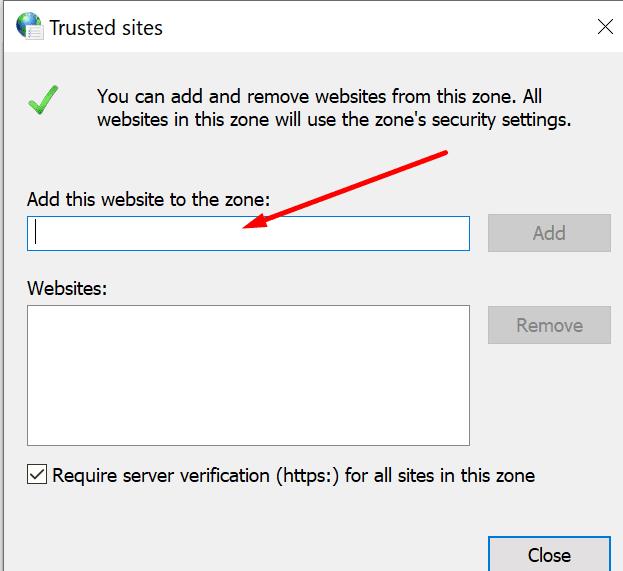
Speichern Sie die Änderungen und prüfen Sie, ob das Problem behoben ist.
Lassen Sie uns wissen, welche Lösung für Sie funktioniert hat.
Dieses Tutorial zeigt Ihnen, wie Sie die Einstellungen für die Benutzerkontensteuerung in Microsoft Windows ändern können.
In diesem Beitrag zeigen wir Ihnen zwei Möglichkeiten, die Druckwarteschlange in Microsoft Windows zu leeren.
So aktivieren oder deaktivieren Sie die Microsoft Windows-Dateischutzfunktion über die Registrierung und andere Methoden für Windows 10 und 11.
Erfahren Sie, was zu tun ist, wenn die Windows Phone Link App nicht funktioniert, mit einer Schritt-für-Schritt-Liste von Lösungen, um Ihr Telefon wieder mit Ihrem Computer zu verbinden.
Wenn Sie Ihre Mausettings in Windows 10 nicht ändern können, aktualisieren oder installieren Sie die Maustreiber neu. Oder führen Sie die Problembehandlung für Hardware und Geräte aus.
Die Defragmentierung eines PCs ist entscheidend für sein Wohlergehen. Wissen Sie, wie Sie es manuell tun können?
Wenn Bluetooth nicht richtig funktioniert und Geräte sich nicht wieder verbinden können, verwenden Sie diese Schritte zur Fehlerbehebung, um das Problem unter Windows 10 zu beheben.
Erfahren Sie, wie Sie den Credential Manager unter Windows 10 und Windows 11 nutzen, um Ihre Anmeldedaten zu verwalten, einschließlich der Aktualisierung und Löschung von Passwörtern.
Möchten Sie beim Starten Ihres PCs bestimmte Websites anzeigen? So richten Sie Windows so ein, dass Ihre Lieblingswebseiten beim Start automatisch geöffnet werden.
Entfernen Sie Pfeile aus den Verknüpfungssymbolen in Windows für einen saubereren Desktop. Diese Anleitung zeigt Ihnen, wie es in wenigen einfachen Schritten geht.
Installieren Sie Windows 10 auf Ihrem Android x86-Tablet mit unserem umfassenden Leitfaden. Entdecken Sie die erforderlichen Schritte und Tipps für eine erfolgreiche Installation.
E-Mails in Outlook löschen sich nicht? 7 bewährte Lösungen mit Schritt-für-Schritt-Anleitung. Jetzt Postfach bereinigen und Performance steigern – inkl. Experten-Tipps für Outlook 2013 bis 2019!
Erfahren Sie, wie Sie Überwachungssoftware auf Arbeitsgeräten identifizieren + Tipps zum Schutz Ihrer Privatsphäre. Inklusive aktuellem Rechtsrahmen gemäß BDSG & DSGVO.
Erfahren Sie, wie Sie das Einfrieren von Microsoft Teams auf Ihrem Computer beheben können. 7 bewährte Lösungen zur Optimierung der Leistung und Vermeidung von Systemabstürzen.
Um unter Windows 11 msixbundle-, appxbundle-, msix- oder appx-Apps zu installieren, doppelklicken Sie auf die Datei oder führen Sie den Befehl Add-AppxPackage -Path aus.
Der Speicherplatz wird knapp und Sie können Ihren PC nicht bedienen. Das liegt wahrscheinlich daran, dass Windows.edb sehr groß geworden ist – hier erfahren Sie, wie Sie das Problem unter Windows 10 beheben können.
Um E-Mail-Signaturen im neuen Outlook für Windows 11 einzurichten, öffnen Sie Einstellungen > Konten > Signaturen und erstellen Sie eine oder mehrere Signaturen mit Bildern
Um die Nearby-Freigabe unter Windows 10 zu aktivieren, öffnen Sie Einstellungen > System > Erfahrungen teilen und aktivieren Sie die Nearby-Freigabe.
Um unter Windows 11 als PDF zu drucken, öffnen Sie die App, verwenden Sie die Tastenkombination Strg + P, wählen Sie „Microsoft Print to PDF“, klicken Sie auf „Drucken“ und wählen Sie „Ordner speichern“.
Um Umgebungsvariablen unter Windows 11 (10) zu erstellen, öffnen Sie Systemeigenschaften > Erweitert > Umgebungsvariablen und erstellen Sie eine neue Variable.
Wenn Sie auf Fehler oder Abstürze stoßen, befolgen Sie die Schritte zur Systemwiederherstellung in Windows 11, um Ihr Gerät auf eine frühere Version zurückzusetzen.
Erfahren Sie, ob es möglich ist, eine vertikale Taskleiste in Windows 11 einzurichten und wie Sie die Taskleiste auf Ihrem Windows 11-Gerät anpassen können.
Wenn Sie nach den besten Alternativen zu Microsoft Office suchen, finden Sie hier 6 hervorragende Lösungen, um loszulegen.
Dieses Tutorial zeigt Ihnen, wie Sie ein Windows-Desktop-Symbol erstellen, das eine Eingabeaufforderung zu einem bestimmten Ordnerstandort öffnet.
Ist Start11 besser als die Windows Taskleiste? Hier sind einige der wichtigsten Vorteile, die Start11 gegenüber der integrierten Leiste von Windows hat.
Entdecken Sie mehrere Möglichkeiten, ein beschädigtes Windows-Update zu beheben, wenn Ihr Gerät nach der Installation eines aktuellen Updates Probleme hat.
Kämpfen Sie damit, herauszufinden, wie man ein Video als Bildschirmschoner in Windows 11 einrichtet? Wir zeigen Ihnen, wie Sie mit einer kostenlosen Software vorgehen, die für mehrere Videoformattypen geeignet ist.
Haben Sie sich über die Erzählerfunktion in Windows 11 geärgert? Erfahren Sie, wie Sie die Erzählerstimme auf einfache Weise deaktivieren können.
Möchten Sie den Löschbestätigungsdialog auf Ihrem Windows 11 PC deaktivieren? Lesen Sie diesen Artikel, der verschiedene Methoden erklärt.
Das Verwalten mehrerer E-Mail-Postfächer kann mühsam sein, insbesondere wenn wichtige E-Mails in beiden landen. Dieses Problem haben viele Menschen, die in der Vergangenheit Microsoft Outlook und Gmail-Konten eröffnet haben. Befolgen Sie diese einfachen Schritte, um Microsoft Outlook mit Gmail auf PC- und Apple Mac-Geräten zu synchronisieren.










![5 Anzeichen: So erkennen Sie, ob Ihr Arbeitgeber Ihren Computer überwacht [2025] 5 Anzeichen: So erkennen Sie, ob Ihr Arbeitgeber Ihren Computer überwacht [2025]](https://cloudo3.com/ArticleIMG/image-0724015356450.jpg)















